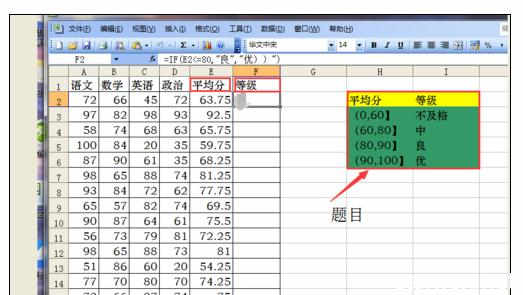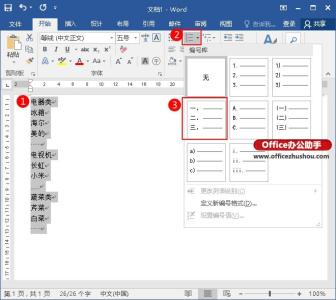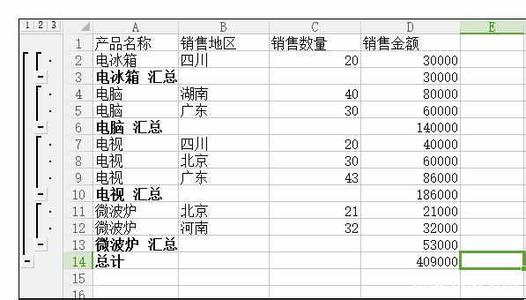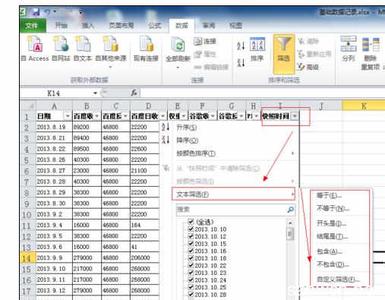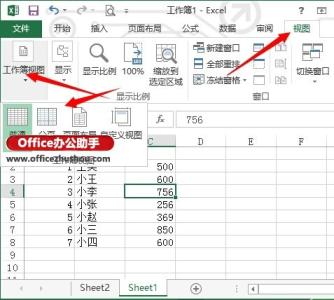
Excel2013视图有普通视图、分页预览视图、页面布局视图、自定义视图,用户可以根据实际需要来进行选择。今天,小编就教大家在Excel2013中进行视图模式的操作方法。
Excel2013中进行视图模式的操作步骤如下:
普通视图:Excel默认视图,如下图所示。
普通视图:如果现在视图不是普通视图,而是其他视图,我们可以在“视图”选项卡,单击“普通”按钮,将视图切换回普通视图。
分页预览视图:在“视图”选项卡,单击“分页预览”按钮,可以切换到分页预览视图。
分页预览视图:分页预览视图效果如下图所示。
页面布局视图:在“视图”选项卡,单击“页面布局”按钮,可以切换到页眉布局视图。在该视图中可以添加页眉和页脚。
页面布局视图:页面布局视图效果如下图所示。
自定义视图:在“视图”选项卡,单击“自定义视图”按钮,打开“视图管理器”对话框。
A添加视图:单击“添加”即可。
A添加视图:输入视图名称,设置其他,然后单击“确定”来完成视图的添加。
B显示视图:选中视图名,单击“显示”即可。
C删除视图:选中视图名,单击“删除”即可。
 爱华网
爱华网